管理使用控制台代理發現的集群
 建議變更
建議變更


如果您使用控制台代理程式發現了本機ONTAP集群,則可以直接從NetApp Console建立卷,存取ONTAP系統管理器(直接從控制台)進行高階管理,並啟用NetApp資料服務。
儲存管理員或系統健康專家。"了解控制台存取角色。"
在「系統」頁面上,您使用控制台代理程式發現的叢集的系統圖示類似於以下內容:
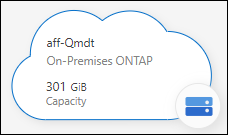
如果您直接發現系統,系統圖示會顯示「直接」字樣。
從NetApp Console建立FlexVol卷
使用控制台代理將本機ONTAP叢集新增至控制台後,您可以直接從控制台設定和管理FlexVol磁碟區。
控制台可讓您在現有聚合上建立 NFS 或 CIFS 磁碟區。您無法從本機控制台頁面在本機ONTAP叢集上建立新聚合;但是,您可以從控制台存取對應的ONTAP系統管理員來建立聚合。
-
從導覽選單中,選擇*儲存>管理*。
-
在「系統」頁面上,選擇要設定磁碟區的本機ONTAP叢集。
-
選擇*卷>新增卷*。
-
請依照精靈中的步驟建立磁碟區。
-
詳細資訊、保護和標籤:輸入有關磁碟區的詳細信息,例如其名稱和大小,然後選擇快照策略。
此頁面上的某些欄位是不言自明的。以下列表描述了您可能需要指導的欄位:
場地 描述 尺寸
最大大小取決於您是否啟用精簡配置,從而允許您建立大於可用實體儲存的磁碟區。
快照策略
Snapshot 副本策略定義了建立NetApp Snapshot 副本的頻率和數量。 NetApp Snapshot 副本是時間點檔案系統映像,它不會影響效能並且只需要最少的儲存空間。您可以選擇預設策略或無策略。對於臨時數據,您可以選擇無,例如 Microsoft SQL Server 的臨時資料庫 (tempdb)。
-
協定:選擇磁碟區的協定(NFS、CIFS 或 iSCSI),然後設定磁碟區的存取控製或權限。
如果您選擇不帶伺服器的 CIFS,系統會提示您使用 Active Directory 或工作群組設定伺服器。
以下列表描述了您可能需要指導的欄位:
場地 描述 存取控制
NFS 導出策略定義了子網路中可以存取該磁碟區的用戶端。預設情況下,控制台輸入一個提供對子網路中所有實例的存取權限的值。
權限和使用者/群組
這些欄位可讓您控制使用者和群組對 SMB 共用的存取等級(也稱為存取控制清單或 ACL)。您可以指定本機或網域 Windows 使用者或群組,或 UNIX 使用者或群組。如果指定網域 Windows 使用者名,則必須使用網域\使用者名稱格式包含使用者的網域。
-
使用情況設定檔:選擇是否啟用或停用磁碟區上的儲存效率功能,以減少所需的總儲存量。
-
審核:審核有關卷的詳細信息,然後選擇*新增*。
-
使用NetApp ConsoleAPI 建立FlexGroup卷
您可以使用NetApp ConsoleAPI 來建立FlexGroup磁碟區。 FlexGroup磁碟區是一種橫向擴充卷,可提供高效能以及自動負載分配。
從NetApp Console存取ONTAP系統管理器
您可以直接在控制台內存取ONTAP系統管理器介面。
特徵
當您從控制台存取ONTAP系統管理員時,您可以存取其他管理功能:
-
進階儲存管理
管理一致性群組、共用、qtree、配額和儲存虛擬機器。
-
網路管理
管理 IP 空間、網路介面、連接埠集和乙太網路連接埠。
-
活動和工作
查看事件日誌、系統警報、作業和稽核日誌。
-
進階資料保護
保護儲存虛擬機器、LUN 和一致性群組。
-
主機管理
設定 SAN 啟動器組和 NFS 客戶端。
支援的配置
運行 9.10.0 或更高版本的本機ONTAP叢集支援透過系統管理器進行高階管理。
GovCloud 區域或沒有出站網路存取的區域不支援系統管理員整合。
從NetApp Console存取ONTAP系統管理器
開啟系統的系統管理員。
-
在「系統」頁面上,選擇要設定磁碟區的本機ONTAP叢集。
-
在右側面板的*服務*下,找到*系統管理員*並選擇*開啟*。
-
如果您看到確認訊息,請仔細閱讀並選擇*關閉*。
-
使用系統管理員管理ONTAP。
-
如果需要,選擇「返回」即可透過控制台返回標準管理介面。
取得系統管理員協助
如果您需要協助使用帶有ONTAP的 System Manager,您可以參考 "ONTAP文檔"以獲得逐步說明。以下幾個連結可能會有所幫助:
啟用NetApp資料服務
在您的系統上啟用NetApp資料服務來複製資料、備份資料、分層資料等。
- 複製數據
-
在Cloud Volumes ONTAP系統、 Amazon FSx for ONTAP檔案系統和ONTAP叢集之間複製資料。選擇一次性資料複製,這可以幫助您將資料移入和移出雲端,或選擇定期規劃,這可以幫助災難復原或長期資料保留。
- 備份數據
-
將資料從本地ONTAP系統備份到雲端中的低成本物件儲存。
- 掃描、映射和分類您的數據
-
掃描您的企業內部群集以映射和分類資料並識別私人資訊。這可以幫助降低您的安全和合規風險,降低儲存成本,並協助您的資料遷移專案。
- 將資料分層到雲端
-
透過自動將非活動資料從ONTAP叢集分層到物件存儲,將您的資料中心擴展到雲端。
- 識別容量較低的集群
-
識別容量較低的群集並檢查其當前和預測容量。


